Jalankan pemindaian SFC untuk memperbaiki masalah
- Kesalahan mungkin terjadi karena file sistem yang rusak, gangguan dengan aplikasi lain, atau perangkat lunak yang kedaluwarsa.
- Untuk memperbaikinya, Anda dapat menjalankan pemindaian SFC, menginstal ulang Kaspersky, atau memulihkan Windows ke versi sebelumnya.
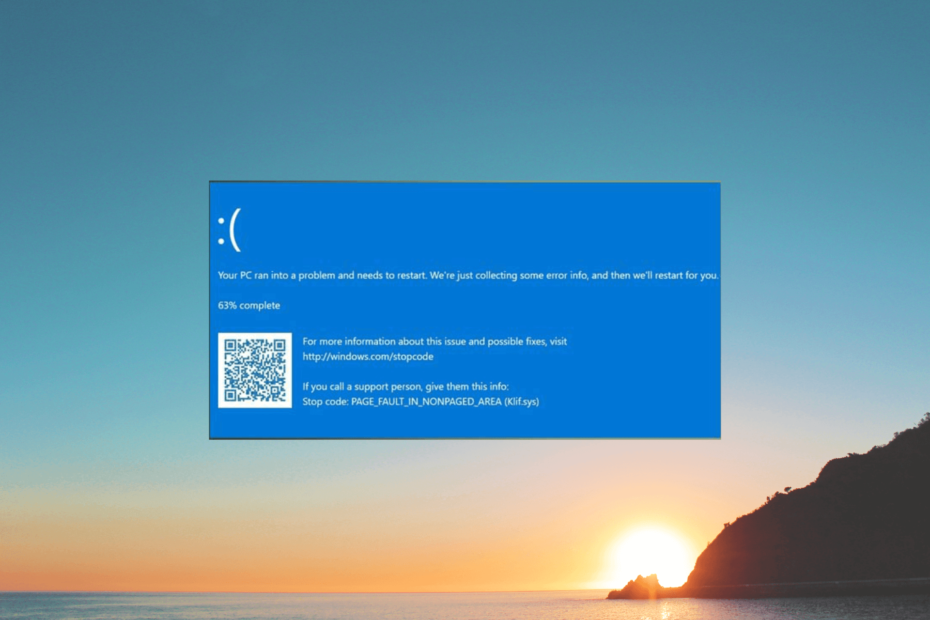
XINSTALL DENGAN MENGKLIK FILE DOWNLOAD
- Unduh DriverFix (file unduhan terverifikasi).
- Klik Mulai Pindai untuk menemukan semua driver yang bermasalah.
- Klik Perbarui Driver untuk mendapatkan versi baru dan menghindari malfungsi sistem.
- DriverFix telah diunduh oleh 0 pembaca bulan ini.
Jika Anda mengalami kesalahan Layar Biru Kematian yang menampilkan kode berhenti Klif.sys, panduan ini dapat membantu! Kami akan membahas semua metode yang tersedia untuk memperbaiki kesalahan layar biru setelah membahas penyebabnya.
Apa yang menyebabkan kesalahan Layar Biru Kematian Klif.sys?
Kesalahan BSoD Klif.sys disebabkan oleh masalah dengan antivirus Kaspersky. Klif.sys adalah driver sistem yang diinstal dengan produk Kaspersky Lab & bertanggung jawab untuk mencegat dan memantau kejadian sistem untuk melindungi PC Anda dari malware dan ancaman lainnya.
Mungkin ada berbagai alasan mengapa kesalahan BSoD ini terjadi; beberapa yang umum disebutkan di sini:
- File driver rusak – Jika driver Klif.sys file menjadi corrupt atau rusak, ini dapat memicu kesalahan BSOD. Coba jalankan pemindaian SFC dan DISM untuk memperbaiki kesalahan.
- Ketidakcocokan dengan pembaruan Windows – Terkadang, pembaruan Windows mungkin bertentangan dengan driver Klif.sys, yang menyebabkan kesalahan BSoD. Mencoba menghapus pembaruan terbaru.
- Konflik dengan perangkat lunak lain – Jika perangkat lunak keamanan lain atau driver sistem bertentangan dengan driver Klif.sys, ini dapat memicu kesalahan layar biru ini. Copot pemasangan atau nonaktifkan perangkat lunak keamanan untuk menyelesaikan masalah.
- Masalah perangkat keras – Dalam kasus yang jarang terjadi, masalah perangkat keras seperti hard drive atau memori yang gagal dapat memicu kesalahan BSoD yang terkait dengan Klif. sys. Coba jalankan a tes memori.
Sekarang setelah Anda mengetahui penyebabnya, mari kita lihat solusi untuk memperbaikinya.
Bagaimana cara memperbaiki kesalahan Layar Biru Kematian Klif.sys?
Sebelum terlibat dalam langkah pemecahan masalah lanjutan, Anda harus mempertimbangkan untuk melakukan pemeriksaan berikut:
- Hidupkan Kembali komputer Anda.
- Coba instal ulang perangkat lunak Kaspersky.
- Copot perangkat lunak keamanan pihak ketiga lainnya.
- Pastikan Windows mutakhir.
Jika penyesuaian kecil ini tidak berhasil untuk Anda, lanjutkan ke solusi terperinci di bawah ini.
1. Hapus file Klif.sys
- Tekan Windows + R untuk membuka Berlari kotak dialog.
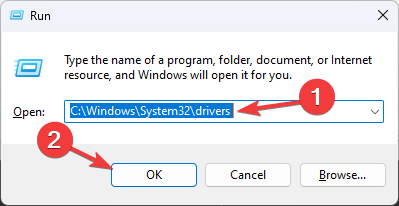
- Ketik jalur berikut dan klik OKE:
C:\Windows\System32\driver - Cari dan pilih Klif.sys dan klik Menghapus tombol.
- Sekarang di Berlari jendela, salin & tempel jalur berikut dan klik OKE:
C:\Windows\System32\DriverStore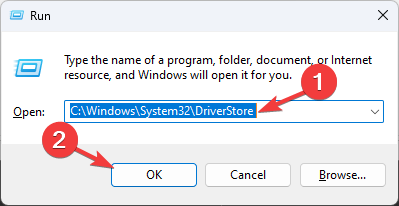
- Cari dan pilih Klif.sys dan klik Menghapus tombol.
2. Perbarui semua driver perangkat
- Tekan Windows + SAYA untuk membuka Pengaturan aplikasi.
- Pergi ke pembaruan Windows, dan klik Opsi lanjutan.
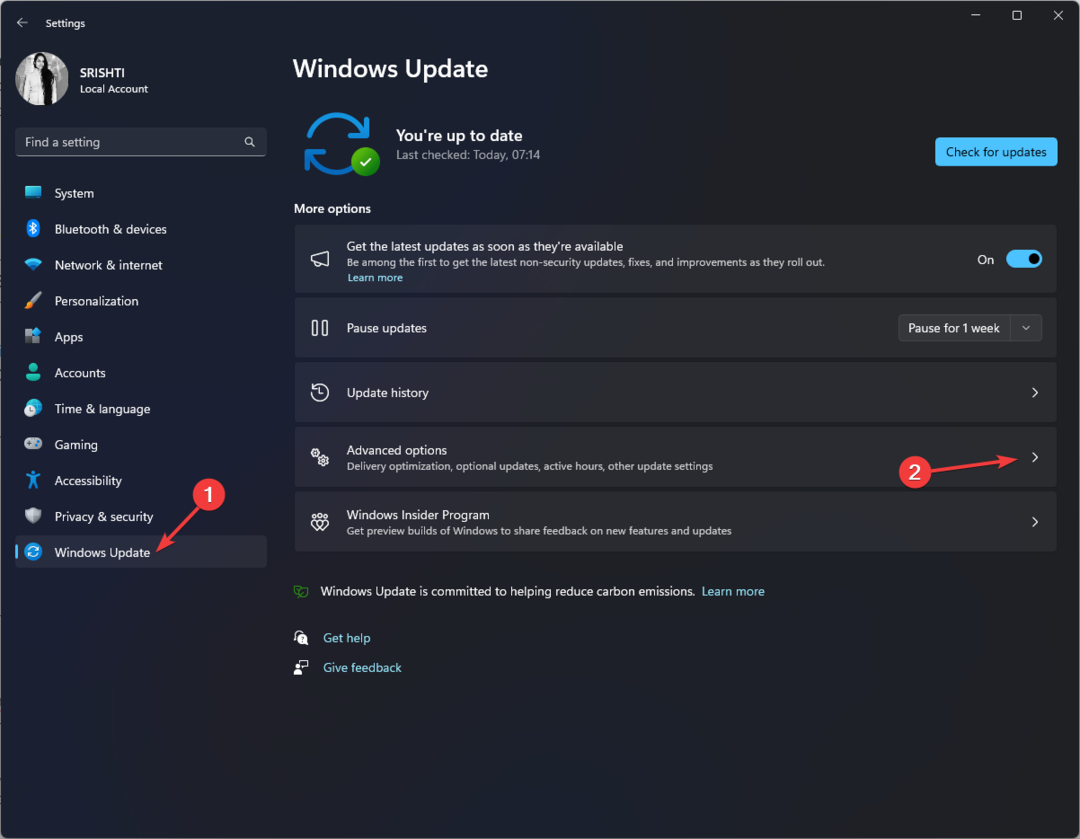
- Di bawah Opsi tambahan, klik Pembaruan opsional.
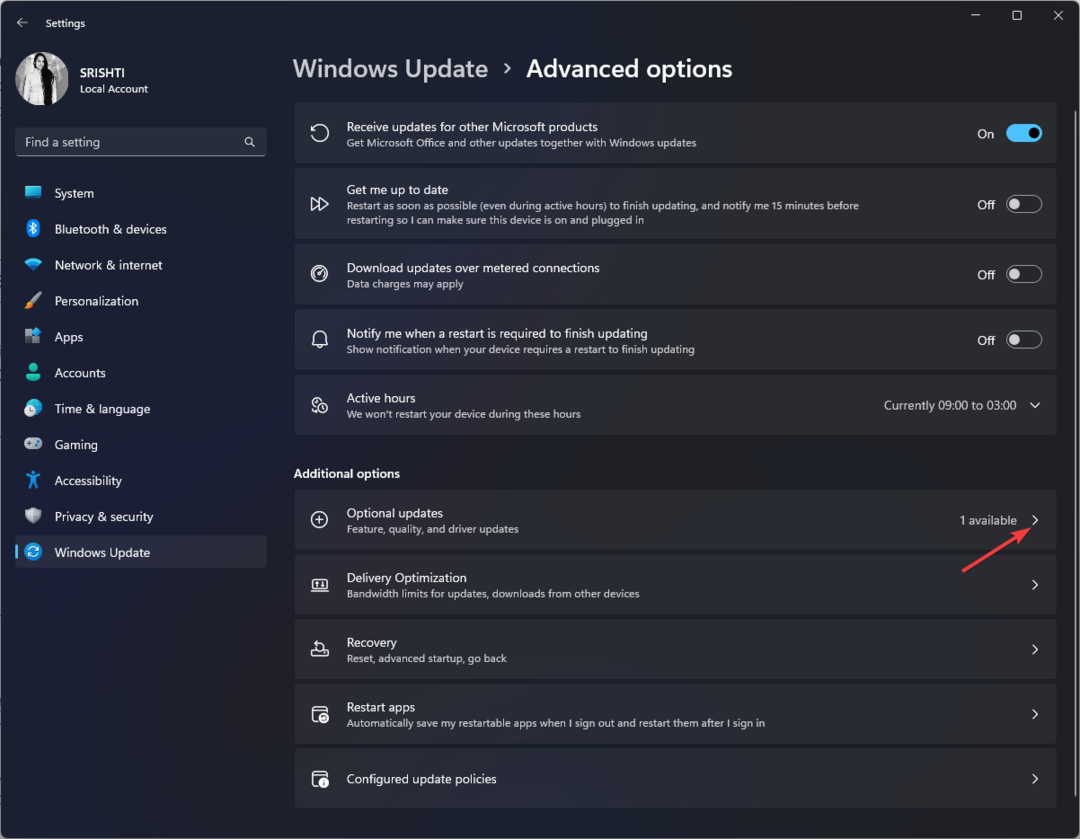
- Klik untuk meluaskan dan jika ada pembaruan yang tersedia, pilih dan klik Unduh dan pasang.
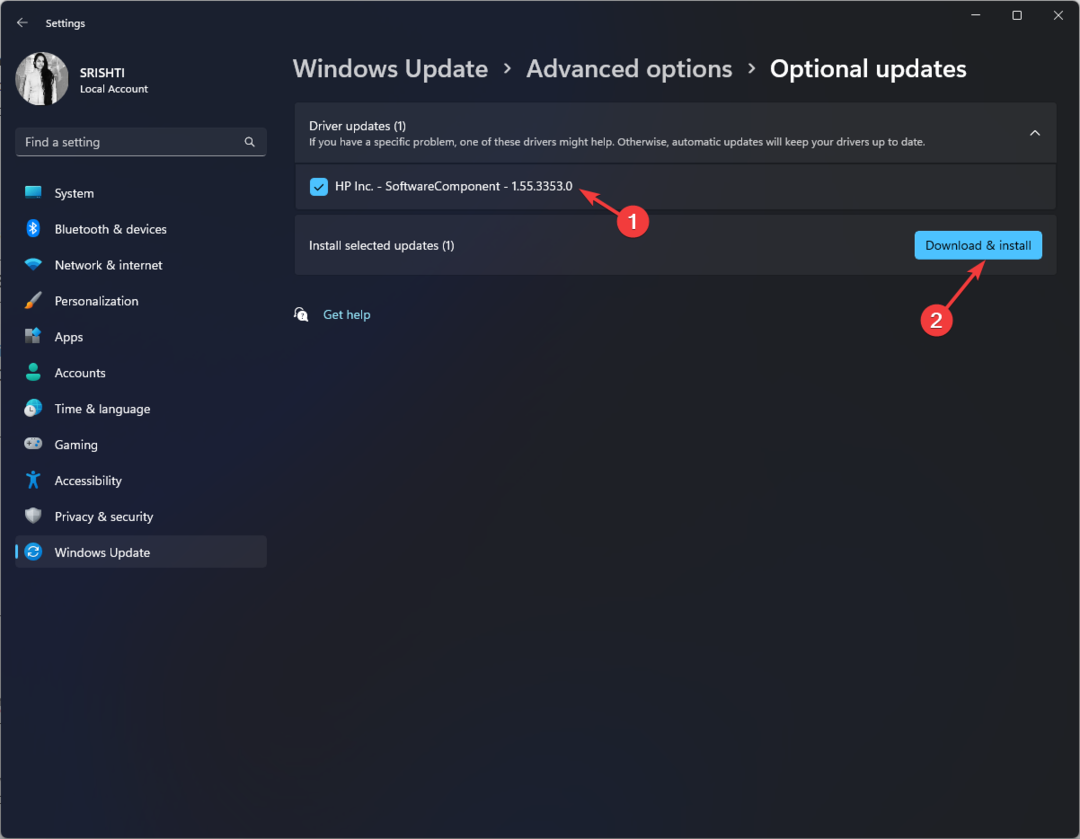
- Pembaruan driver yang tersedia akan diunduh, dan komputer Anda akan dihidupkan ulang. Jadi pastikan Anda telah menyimpan semua pekerjaan Anda dan menutup semua aplikasi yang sedang berjalan.
Sama-sama mungkin untuk menyelesaikan masalah ini atau terus mendapatkan kesalahan yang sama jika pembaruan tidak tersedia.
Untuk meningkatkan peluang dan tentunya memperbarui driver lama, Anda cukup menggunakan alat alternatif yang dikembangkan untuk mendeteksi dan memperbaiki driver perangkat lama secara otomatis.
⇒ Dapatkan DriverFix
3. Jalankan pemindaian SFC dan DISM
- Tekan tombol Windows, ketik cmd dan klik Jalankan sebagai administrator.
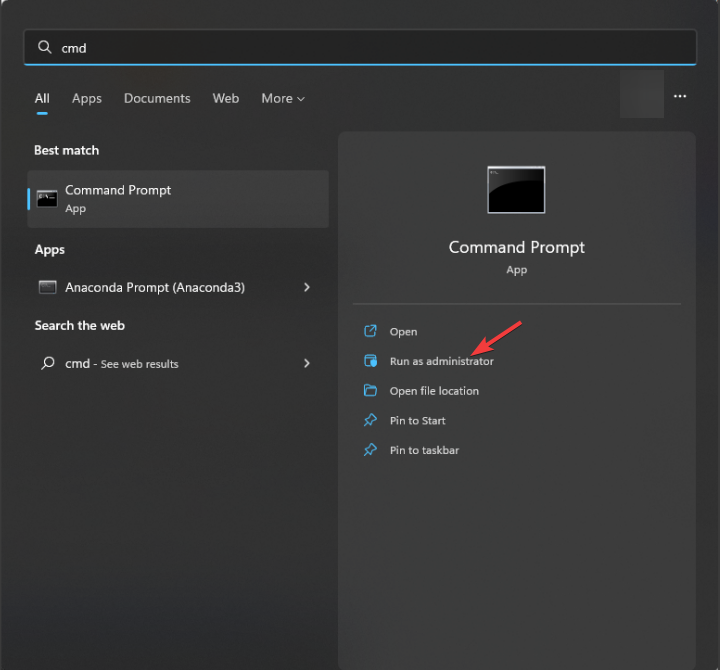
- Ketik perintah berikut untuk memperbaiki file sistem dan tekan Memasuki:
sfc/scannow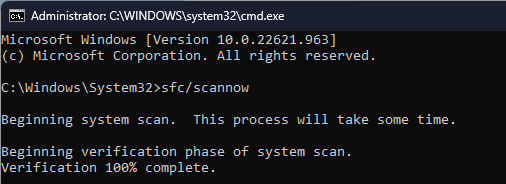
- Tunggu pemindaian selesai dan jika muncul kesalahan, salin dan tempel perintah berikut satu per satu dan tekan Memasuki setelah setiap perintah:
-
DISM /Online /Cleanup-Image /CheckHealth
DISM /Online /Cleanup-Image /ScanHealth
DISM /Online /Cleanup-Image /RestoreHealth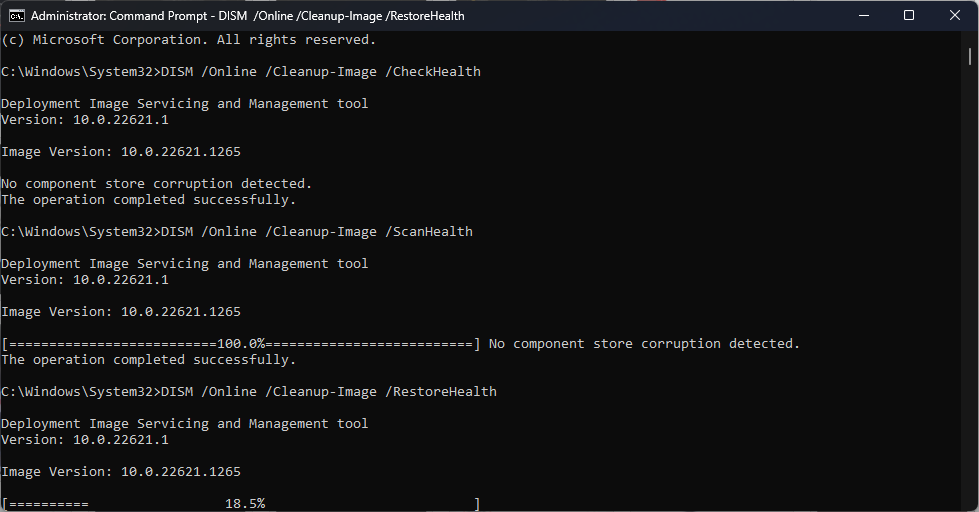
-
- Setelah pemindaian selesai, mulai ulang komputer Anda untuk mengonfirmasi perubahan.
4. Lakukan Pemulihan Sistem
- tekan Windows kunci, ketik panel kendali, dan klik Membuka.
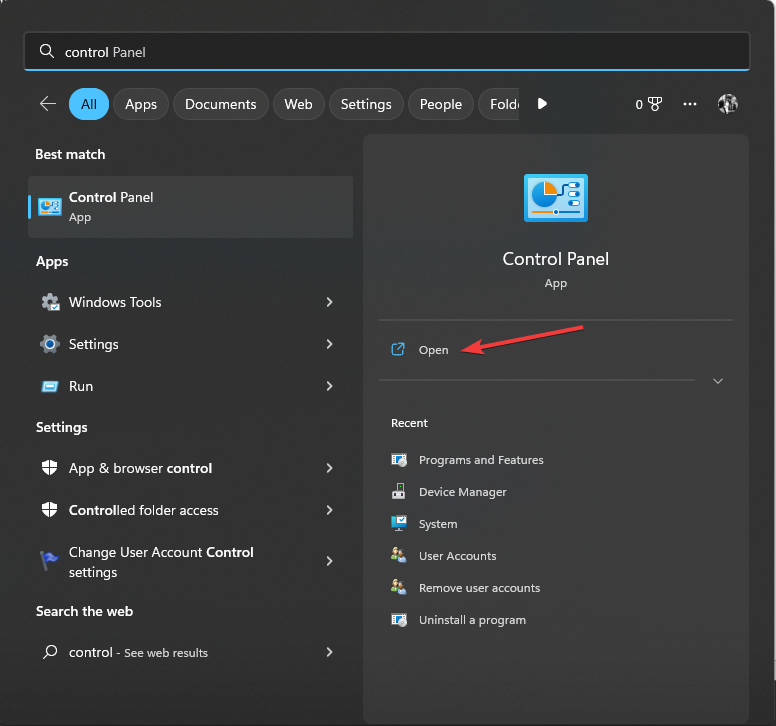
- Pilih Dilihat oleh sebagai Ikon besar dan klik Pemulihan.
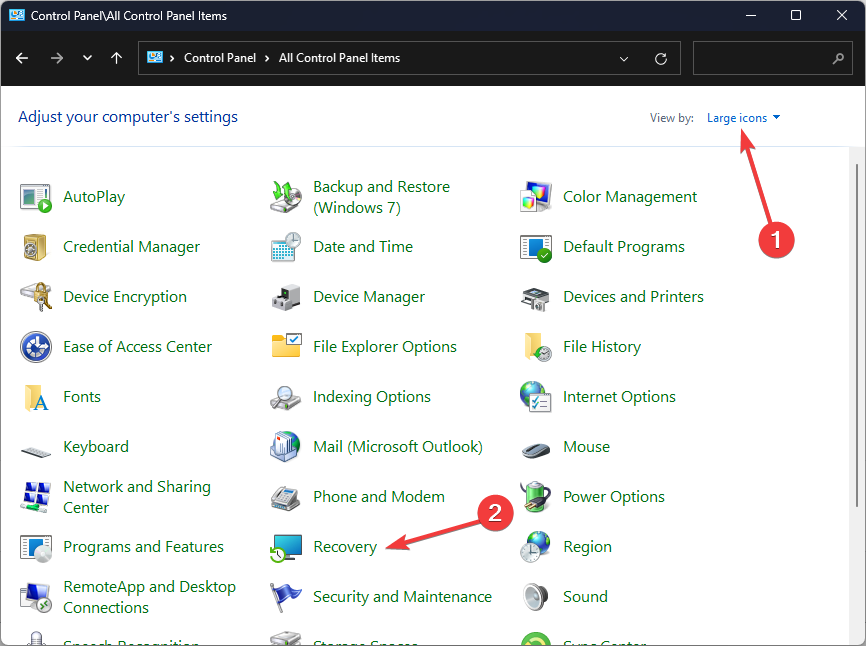
- Klik Buka Pemulihan Sistem.
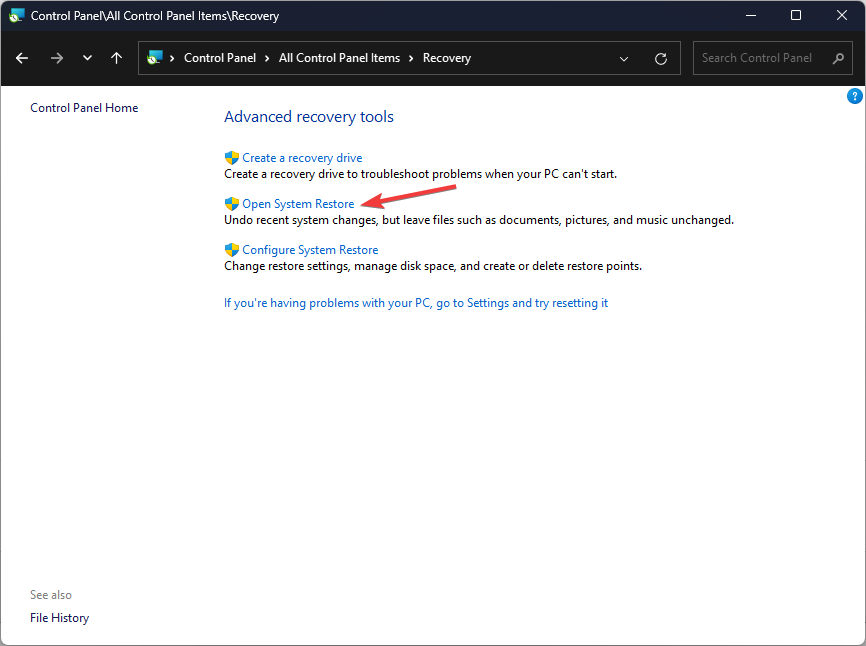
- Di Pemulihan Sistem jendela, pilih Pilih titik pemulihan yang berbeda dan klik Berikutnya.
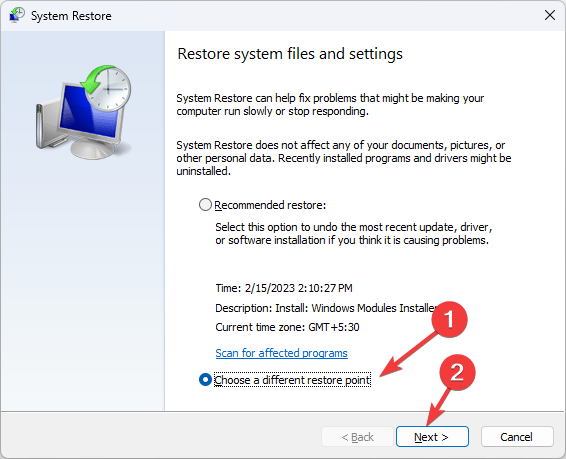
- Pilih titik yang diinginkan dan klik Berikutnya.
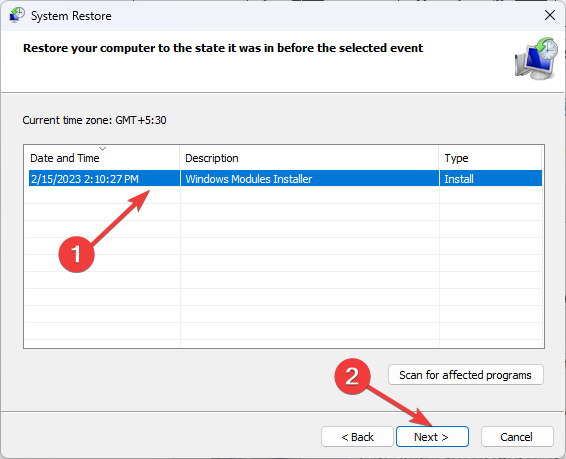
- Klik Menyelesaikan.
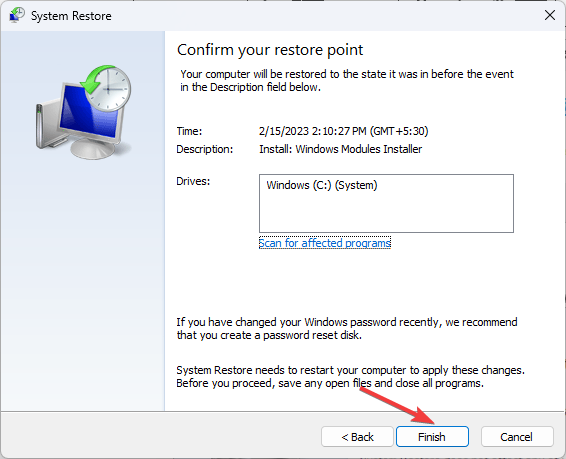
Windows akan memulai ulang dan mengembalikannya ke titik yang dipilih. Jika Pemulihan Sistem tidak berhasil diselesaikan, Anda dapat mengikuti panduan informatif ini untuk mendapatkan solusi cepat.
- 0x80240009 Kesalahan Pembaruan Windows: Cara Memperbaikinya
- Apa itu Jp2launcher.exe & Kegunaannya?
- 0x80090017 Kesalahan Pembaruan Windows: Cara Memperbaikinya
- Microsoft Search: Cara menemukan info yang relevan dengan Copilot
- Tidak Semua Pembaruan Berhasil Dihapus [Fix]
5. Jalankan tes memori
- tekan Windows kunci, ketik diagnostik memori windows, dan klik Membuka.
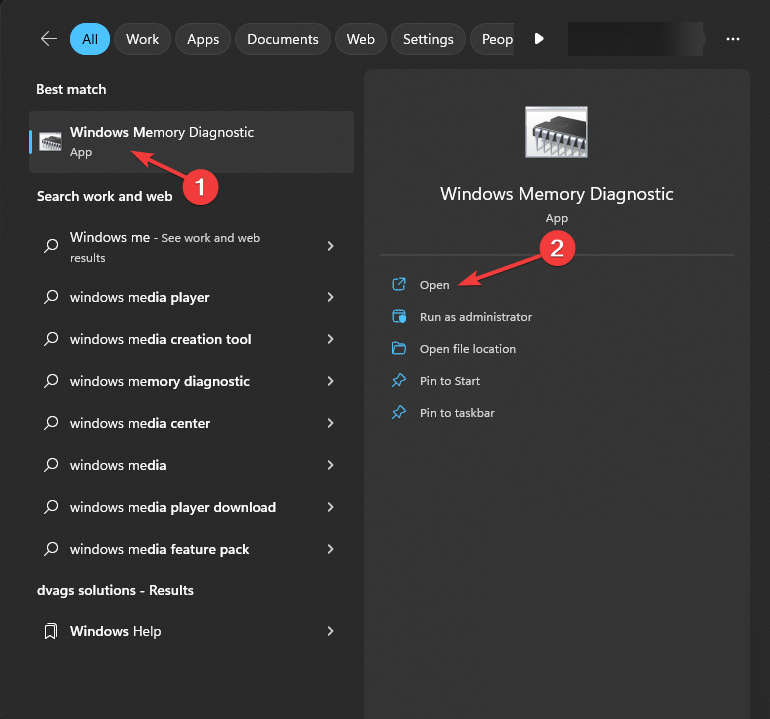
- Sebelum melanjutkan, simpan pekerjaan Anda dan tutup semua aplikasi yang sedang berjalan. Setelah selesai, klik Mulai ulang sekarang dan periksa masalah.
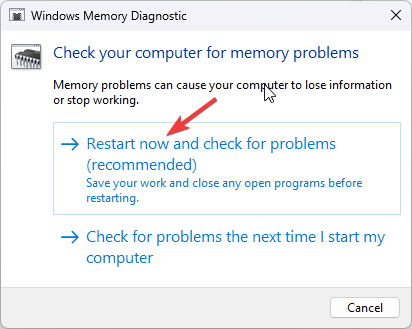
- Windows akan memulai ulang dan secara otomatis menjalankan pemeriksaan diagnostik. Harap bersabar, karena proses ini mungkin memakan waktu.
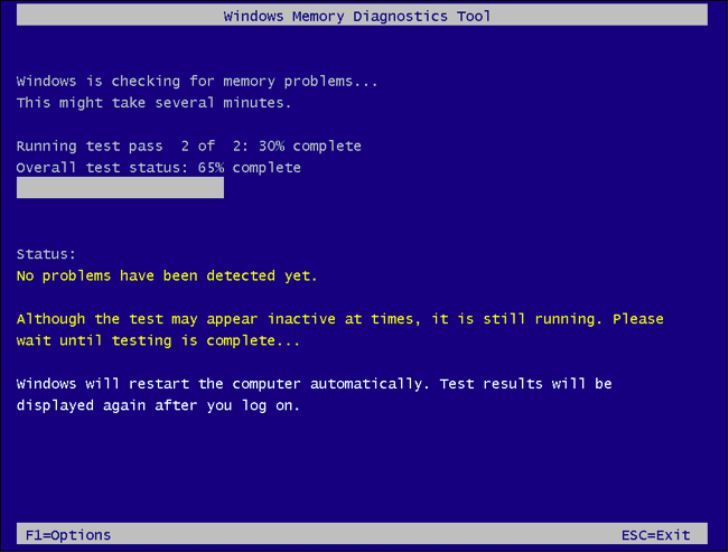
Setelah selesai, Windows Anda akan restart, dan Anda dapat melihat hasil pengujiannya. Jika tidak ada kesalahan, maka Anda dapat melanjutkan.
Namun, jika ada kesalahan yang tercantum, maka RAM Anda mungkin rusak. Anda mungkin harus membersihkan dan memasang kembali modul memori. Jika kesalahan tetap ada, Anda mungkin harus menggantinya.
Jika sejauh ini tidak ada yang berhasil untuk Anda, Anda harus melakukan a instalasi bersih Windows.
Jadi, ini adalah metode untuk memperbaiki Apa yang menyebabkan kesalahan Layar Biru Kematian Klif.sys. Jika Anda memiliki pertanyaan atau saran, jangan ragu untuk menyebutkannya di bagian komentar di bawah.
Masih mengalami masalah? Perbaiki dengan alat ini:
SPONSOR
Beberapa masalah terkait driver dapat diselesaikan lebih cepat dengan menggunakan alat khusus. Jika Anda masih mengalami masalah dengan driver Anda, unduh saja DriverFix dan aktifkan dan jalankan dalam beberapa klik. Setelah itu, biarkan mengambil alih dan perbaiki semua kesalahan Anda dalam waktu singkat!


